Beliebte Videodownload-Tipps
- Wie man YouTube-Videos ohne jegliche Software herunterlädt
- Wie man YouTube-Videos auf den Computer herunterlädt, auf jede erdenkliche Weise
- 5 Möglichkeiten, um einen Teil eines YouTube-Videos herunterzuladen
- Wie man Musikvideos von YouTube auf 4 verschiedene Arten herunterlädt
- Laden Sie YouTube-Videos auf Ihr Android-Handy herunter
Schnelle Antwort:
Hier sind 3 Möglichkeiten für Sie, YouTube-Videos auf Android herunterzuladen, ohne YouTube Premium zu verwenden.
SurFast Video Downloader: Laden Sie mehrere YouTube-Videos gleichzeitig auf dem PC herunter und übertragen Sie sie schnell auf Ihr mit dem PC verbundenes Android-Telefon.
TubeMate: Eine Android-App, die YouTube nachahmt und es Ihnen ermöglicht, Videos von YouTube auf Android herunterzuladen sowie YouTube-Videos als MP3 zu speichern.
ssyoutube: Eine Website, die das kostenlose Herunterladen von YouTube-Videos anbietet, die andererseits Werbung enthält.
YouTube ist die beliebteste kostenlose Video-Sharing-Plattform, die es den Menschen ermöglicht, Videos hochzuladen, anzusehen und zu teilen. Werbung ist eine Möglichkeit für YouTube, Einnahmen zu generieren. Obwohl Werbung in den meisten Fällen störend sein kann. Deshalb gibt es YouTube Premium, mit dem Menschen Videos auf ihren Handys ohne Unterbrechung durch Werbung und sogar ohne Netzwerk sehen können.
Wenn Sie YouTube-Videos dauerhaft auf Ihrem Android-Telefon oder iPhone behalten möchten, können Sie sich nicht auf YouTube Premium verlassen. In diesem Leitfaden zeigen wir Ihnen, wie Sie YouTube-Videos auf Android herunterladen können, ohne YouTube Premium zu verwenden.
Inhaltsverzeichnis
Warum YouTube-Videos auf Android ohne Premium herunterladen?
Die Offline-Wiedergabefunktion von YouTube Premium ist der einfachste Weg, um auf Android YouTube-Videos offline anzubieten, hat jedoch Einschränkungen. Heruntergeladene Videos können innerhalb von 30 Tagen unzugänglich werden, wenn Sie die YouTube-App deinstallieren und neu installieren oder wenn der Uploader das Video löscht oder seine Verfügbarkeitseinstellungen ändert. Um bestimmte YouTube-Videos dauerhaft zu nutzen, speichern Sie sie auf Ihrem Android-Telefon mithilfe anderer Methoden. Erfahren Sie unten, wie Sie mehrere Möglichkeiten kennenlernen, YouTube-Videos auf Android herunterzuladen, ohne YouTube Premium zu verwenden.
Wie man YouTube-Videos auf Android ohne Premium herunterlädt
In diesem Abschnitt werden Sie mehrere Optionen zum Herunterladen von YouTube-Videos auf Android entdecken, einschließlich kostenloser und kostenpflichtiger Alternativen zu YouTube Premium. Wir werden jeden Methode im Detail vorstellen, damit Sie die Methode auswählen können, die Ihren Bedürfnissen am besten entspricht.
1. YouTube-Videos auf Android herunterladen mit dem SurFast Video-Downloader
Wenn Sie nach den effizientesten und mühelosesten Lösungen zum Herunterladen von Videos auf Android suchen, ist SurFast Video Downloader eine Ihrer besten Optionen. Obwohl das Tool auf Windows verfügbar ist, können Sie die heruntergeladenen YouTube-Videos direkt von Ihrem Computer auf Ihr Android-Handy über ein USB-Kabel übertragen.
SurFast Video Downloader ist ein ausgezeichnetes Werkzeug zum Speichern von Inhalten von YouTube. Es bietet die Möglichkeit, YouTube-Videos, YouTube-Musik und von Benutzern hochgeladene Filme herunterzuladen. Es bietet auch die Möglichkeit, YouTube-Videos in MP4 zu konvertieren oder Audio im MP3-Format zu extrahieren. Darüber hinaus ermöglicht die Funktion zum Herunterladen von Wiedergabelisten das Abrufen aller Videos in einer Wiedergabeliste, einschließlich Untertiteln und Miniaturansichten, was es perfekt macht, alte YouTube-Videos auf anderen Plattformen wie TikTok und Instagram herunterzuladen und erneut zu veröffentlichen.
Zusätzlich dazu ist die Batch-Download-Funktion wirklich erstaunlich, da sie es Ihnen ermöglicht, auf einmal bis zu 50 Videos zu speichern. Sie werden es auf jeden Fall mögen, wenn Sie eine Reihe von Videos auf Ihr Gerät herunterladen möchten, um sie offline anzusehen.
Schritt 1. Installiere SurFast Video Downloader auf deinem Computer. Verbinde dein Android-Gerät über ein USB-Kabel mit dem Computer und stelle sicher, dass es im Datei-Explorer angezeigt wird.

Schritt 2. Öffnen Sie das YouTube-Video in Ihrem Browser. Kopieren Sie die Video-URL und fügen Sie sie in SurFast Video Downloader ein. Klicken Sie auf “Download.”
Schritt 3. In dem Download-Fenster ist standardmäßig die beste Qualität ausgewählt. Bestätigen Sie die Videoqualität/das Format und den Speicherort und klicken Sie dann auf “Download“, um mit dem Herunterladen zu beginnen.

Schritt 4. Nach Abschluss des Downloads verschieben Sie die heruntergeladenen YouTube-Videos auf Ihr Android-Gerät, um sie offline anzusehen.
2. Videos von YouTube auf Android mit TubeMate herunterladen
Der TubeMate ist eine Android-App, die von Benutzern verwendet wird, um YouTube-Videos auf Android herunterzuladen. Der Google Play Store erlaubt es nicht, Video-Downloader-Apps zum Download anzubieten, aufgrund des Urheberschutzes. Im Gegensatz zum iPhone ist es jedoch einfach, eine Drittanbieter-App außerhalb des Google Play Store zu installieren. Lade TubeMate über den unten stehenden Link herunter und installiere es auf deinem Android-Handy.
Download link:
https://www.apkmirror.com/apk/devian-studio/tubemate-youtube-downloader-v3-3-4-9-17-android-apk-download/
Schauen wir uns an, wie man Videos von YouTube auf Android mit TubeMate ohne YouTube Premium herunterladen kann.
Schritt 1. Installiere TubeMate auf deinem Android-Gerät. Möglicherweise musst du die Option aktivieren, um die Installation von Apps aus unbekannten Quellen in der Einstellungs-App zuzulassen.
Schritt 2. Öffnen Sie TubeMate auf Ihrem Android-Handy und gewähren Sie die angeforderten Berechtigungen.
Schritt 3. Die App ist wie eine weitere Kopie von YouTube. Durchsuchen Sie und finden Sie das Video, das Sie auf Ihrem Android-Handy speichern möchten.
Schritt 4. Tippen Sie auf das Download-Symbol, das Sie auf dem Bildschirm sehen. Wählen Sie im Popup-Fenster die gewünschte Videoqualität und das Format aus und tippen Sie erneut auf die Download-Option. Dann beginnt der Download.
Schritt 5. Sie können auf das Download-Symbol am unteren Rand der App-Seite tippen, um das Video zu finden, das Sie gerade heruntergeladen haben.
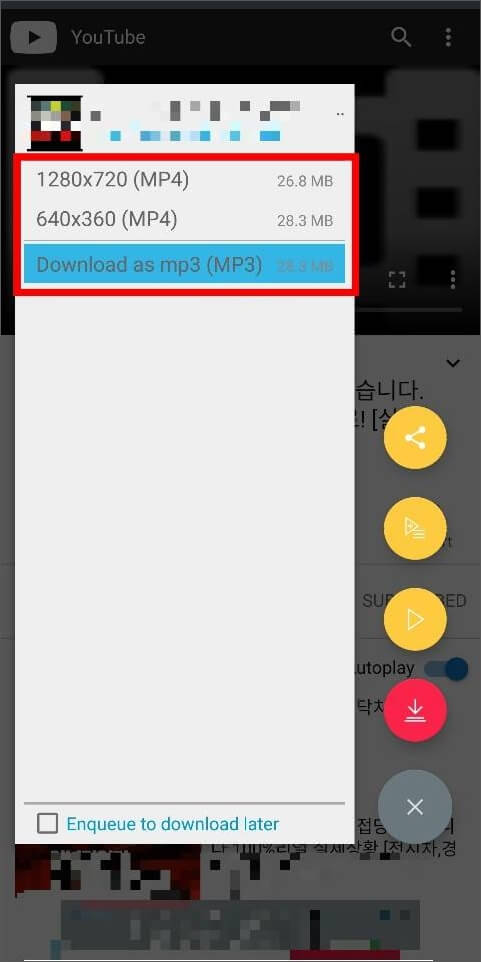
TubeMate kann nicht nur YouTube-Videos speichern, sondern auch YouTube in MP3 konvertieren. Sie können “MP3” als das Download-Format in Schritt 4 auswählen, wenn Sie möchten.
3. YouTube-Videos auf Android über Websites speichern
Online YouTube-Downloader werden von vielen Menschen genutzt, um Videos von YouTube auf Windows, Mac, Windows, iPhone und Android herunterzuladen. Obwohl die Seite und der Download-Prozess Werbung enthalten, macht es die Online-Website einfach, YouTube-Videos kostenlos auf jedem Gerät herunterzuladen. Es gibt zahlreiche Online-Video-Downloader, aus denen Sie wählen können.
Schauen Sie sich an, wie Sie Websites verwenden können, um YouTube-Videos auf Android herunterzuladen.
Schritt 1. Öffnen Sie ssyoutube oder dessen Alternativen in einem Browser auf Ihrem Android-Handy.
Schritt 2. Finde das YouTube-Video, das du speichern möchtest. Kopiere und füge die URL in den Online-YouTube-Downloader ein.
Schritt 3. Das Tool wird beginnen, den Link zu analysieren und Ihnen später Download-Optionen zur Verfügung stellen. Tippen Sie auf die Download-Schaltfläche neben der Qualität, die Sie bevorzugen.
Schritt 4. Schließen Sie die Anzeigeseite und speichern Sie die Videodateien auf Ihrem Android-Handy.
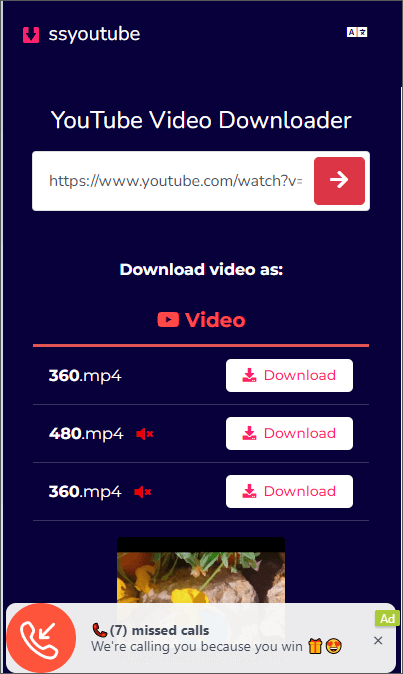
Zusätzlicher Tipp: Was ist YouTube Premium
YouTube Premium ist ein Abonnementdienst, der von YouTube angeboten wird und den Benutzern mehr Funktionen und ein besseres Seherlebnis bietet. Siehe detaillierte Funktionen unten.
- Schauen Sie sich YouTube-Videos an oder hören Sie YouTube Music ohne Werbung
- Wiedergabe von Videos oder Songs im Hintergrund beim Verwenden anderer Apps oder wenn der Bildschirm gesperrt ist
- Speichern Sie Videos auf YouTube zum Offline-Anschauen innerhalb von 30 Tagen
- Hören Sie YouTube Music ohne Unterbrechungen
Die von YouTube Premium angebotenen Dienste sind für die meisten Menschen attraktiv, insbesondere die Funktion, Videos lokal zu zwischenspeichern, um sie 30 Tage lang ohne Internetverbindung abzuspielen. Es ist der einfachste Weg für Menschen, YouTube-Videos auf Android herunterzuladen.
Die letzten Worte
Die obigen sind drei gängige Methoden zum Herunterladen von YouTube-Videos auf Android, wenn Sie kein YouTube Premium-Abonnement haben.
FAQs zum Herunterladen von YouTube-Videos auf Android ohne YouTube Premium
1. Kann ich YouTube-Videos in 4K auf ein Android-Handy herunterladen?
Es kommt darauf an. Die Qualität, die Sie von YouTube herunterladen können, hängt von der Originalqualität ab. Wenn das Video in 4K-Auflösung vorliegt, können Sie es in 4K mit dem SurFast Video Downloader erhalten.
2. Kann ich die heruntergeladenen Videos in meiner Dateien-App auf Android finden, wenn ich YouTube Premium verwende?
Nein. Das Video, das Sie mit YouTube Premium herunterladen, wird nicht als einzelne Videodateien in der Dateien-App gefunden. YouTube verarbeitet heruntergeladene Videos auf eine Weise, die nur von YouTube gelesen und zugegriffen werden kann. Sie können sie also nur innerhalb der YouTube-App anzeigen.
3. Ist es sicher, YouTube-Downloader-Apps auf Android zu installieren?
Das Installieren von Apps außerhalb der App-Stores kann manchmal riskant sein. Daher ist es entscheidend, die Quelle der YouTube-Video-Downloader-App zu kennen, die Sie installieren werden. Es gibt einige bekannte APK-Download-Websites wie APKMirror, die nur sichere APK-Dateien auflisten. Es ist jedoch immer besser, vorsichtig zu sein und das Installieren von YouTube-Video-Downloader-Apps aus unbekannten Quellen zu vermeiden.
Über den Autor
Verwandte Artikel
-
Wie man YouTube-Videos auf dem Laptop herunterlädt
Ein ausführlicher Leitfaden darüber, wie man YouTube-Videos auf dem Laptop herunterladen kann. Überprüfen Sie, um YouTube-Videos auf dem Laptop kostenlos oder ohne Software herunterzuladen.
Myra Xian Aktualisiert am -
Wie man YouTube-Themenvideos herunterlädt
Sie werden lernen, wie Sie mit Hilfe des einfachen und schnellen Tools, SurFast Video Downloader, alle YouTube-Themenvideos auf einmal herunterladen können.
Myra Xian Aktualisiert am -
Wie man lange YouTube-Videos schnell auf dem Computer und Mobilgerät herunterlädt
Um lange YouTube-Videos herunterzuladen, können Sie verschiedene YouTube-Video-Download-Tools verwenden, entweder webbasiert oder desktopbasiert.
Myra Xian Aktualisiert am

